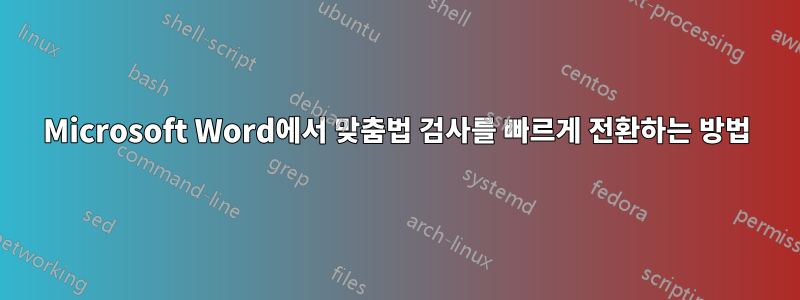
프로그래밍 방식으로 밑줄을 켜고 끄는 방법이 있으면 한 번의 클릭으로 전환할 수 있도록 버튼에 명령을 할당할 수 있다면 도움이 될 것입니다.
현재는 하고 싶을 때마다 메뉴를 살펴보는 것이 고통스럽습니다.
어떻게 해야 하나요?
답변1
두 개의 매크로
해결책은 두 개의 매크로를 만드는 것입니다. 하나는 입력할 때 맞춤법 및 문법 검사를 켜는 것이고, 다른 하나는 끄는 것입니다.
Microsoft 소프트웨어에서는 일련의 작업을 기록하고 이를 버튼이나 키보드 단축키에 할당할 수 있습니다.
이 솔루션과 관련된 단계를 정확하게 만들려면 다음 단계를 따르세요.
매크로 1: 철자법 해제
보기 > 매크로 > 매크로 기록을 클릭하세요.
매크로 이름 필드에 "spelling_off"를 입력하고(공백은 허용되지 않으므로 밑줄 _ 문자 사용) 망치 버튼을 클릭합니다.
'Normal.NewMacros.spelling_off'를 클릭한 다음 '추가 >>' 버튼을 클릭하세요.
'수정...'을 클릭하고 그래픽을 선택한 다음 확인을 클릭하세요. (저는 빨간색 사각형을 선택했습니다)
Word 옵션 화면에서 확인을 클릭하세요.
검토 > 언어 > 언어 기본 설정 > 교정을 클릭합니다.
'입력할 때 맞춤법 검사'를 선택 취소하세요.
'입력할 때 문법 표시'를 선택 취소하세요.
확인을 클릭하세요
보기 > 매크로 > 기록 중지를 클릭합니다.
매크로 코드는 다음과 같습니다.
Sub spelling_off()
'
' spelling_off Macro
'
'
Options.CheckGrammarAsYouType = False
Options.CheckSpellingAsYouType = False
End Sub
매크로 2: 철자법 켜기
보기 > 매크로 > 매크로 기록을 클릭하세요.
매크로 이름 필드에 "spelling_on"을 입력하고 MC Hammer 버튼을 클릭하세요.
'Normal.NewMacros.spelling_on'을 클릭한 다음 '추가 >>' 버튼을 클릭하세요.
'수정...'을 클릭하고 그래픽을 선택한 다음 확인을 클릭하세요. (저는 녹색 사각형을 선택했습니다)
Word 옵션 화면에서 확인을 클릭하세요.
검토 > 언어 > 언어 기본 설정 > 교정을 클릭합니다.
'입력할 때 맞춤법 검사'를 확인하세요.
'입력할 때 문법 표시'를 선택하세요.
확인을 클릭하세요
보기 > 매크로 > 기록 중지를 클릭합니다.
매크로 코드는 다음과 같습니다.
Sub spelling_on()
'
' spelling_on Macro
'
'
Options.CheckGrammarAsYouType = True
Options.CheckSpellingAsYouType = True
End Sub
...그리고 그게 다야!
버튼은 어디에 표시되나요?
버튼은 Microsoft Word의 왼쪽 상단에 나타납니다.
중요 사항
버튼을 클릭한 후 밑줄이 나타나거나 사라지도록 하려면 문서의 아무 곳이나 클릭해야 하는데 이는 Microsoft Word의 버그로 인한 것이므로 귀하와 저는 이에 대해 아무것도 할 수 없습니다. (물론 Microsoft에서 일하지 않는 한!)


